¿Cómo Ejecutar una Macro en Excel?
- Se puede ejecutar una macro por medio del comando de menú.
- Si al crear la macro se asigno un método abreviado se puede realizar la combinación de teclas que ejecutaran la macro (CTRL + tecla).
- Si la macro fue codificada para ejecutarse al abrir el libro, esta se ejecutara automáticamente.
Antes que nada y en cualquiera de los casos arriba mencionados, deberás habilitar momentáneamente las macros para poder ejecutarlas en Excel. Para ello ve a la ficha Programador, en el grupo Código, haz clic en Seguridad de macros. Aparecerá una nueva pantalla En la categoría Configuración de macros, bajo Configuración de macros, da clic en Habilitar todas las macros y a continuación, da clic en Aceptar.
EJECUTAR MACRO DESDE EL MENU
Para ejecutar la macro debemos acceder al menú Ver Macros…, que se encuentra en el menú Macros de la pestaña Vista, y nos aparece el cuadro de diálogo Macro como el que vemos en la imagen donde tenemos una lista con las macros creadas.
Debemos seleccionar la macro deseada y pulsar sobre el botón Ejecutar. Se cerrará el cuadro y se ejecutará la macro.
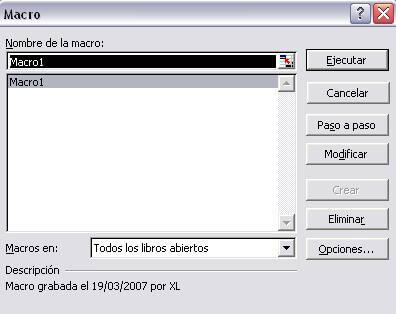
EJECUTAR UNA MACRO PRESIONANDO UNA COMBINACIÓN DE TECLAS O MÉTODO ABREVIADO
Si recuerdas que teclas asignaste para la ejecución de la macro puedes presionarlas directamente. Si no recuerdas, dentro de la pantalla de Ejecutar Macros. Mostrada en la figura de arriba. Dar clic en Opciones. Para abrir un nuevo cuadro de diálogo donde podrás verificar o modificar la tecla de método abreviado y la descripción de la macro.
EJECUTAR AUTOMÃTICAMENTE UNA MACRO AL ABRIR UN LIBRO
Para ejecutar macros al abrir y cerrar un libro, deberás previamente indicarlo mediante código, para ello busca los siguiente procedimientos Workbook_Open y Workbook_BeforeClose. Modifícalos de tal manera que el resultado sea parecido al siguiente:
Private Sub Workbook_Open()
Macro1 corresponde al nombre de la macro a ejecutarse
Macro1
End Sub
Private Sub Workbook_BeforeClose(Cancel As Boolean)
Si no encuentras las funciones, ve al editor de Visual Basic y haz doble clic en ThisWorkbook, situado a la izquierda, en la ventana Proyecto. Luego selecciona Workbook en la lista desplegable de arriba. Fíjate que el la otra lista desplegable se encuentran todos los eventos.
